A digiKam egy hatékony, nyílt forráskódú fényképkezelő alkalmazás, amelyet digitális fényképek rendezésére, szerkesztésére és megosztására terveztek. A képformátumok széles skáláját támogatja, és olyan fejlett funkciókat kínál, mint a metaadatkezelés, az arcfelismerés, a földrajzi címkézés és a kiterjedt szerkesztőeszközök. Átfogó eszközkészletével a digiKam ideális mind az amatőr fotósok, mind a nagy fotógyűjtemények hatékony kezelésére vágyó profik számára.
Linux Mint 22 vagy 21 rendszeren két elsődleges módszerrel telepítheti a digiKam-ot. Az első módszer a Linux Mint APT adattár használata, amely gyakran a legbiztonságosabb és legstabilabb lehetőség. Azok a felhasználók, akik a legújabb szolgáltatásokat és frissítéseket szeretnék, használhatják a Flatpak csomagkezelőt, amely előre telepítve van a Linux Mint rendszeren, valamint a Flathub tárházat. Ez az útmutató végigvezeti Önt mindkét telepítési módszeren.
1. módszer: Telepítse a digiKam alkalmazást a Linux Mint Repository-n keresztül
Frissítse a Linux Mint rendszert a digiKam telepítése előtt
A digiKam telepítése előtt rendkívül fontos frissíteni a Linux Mint rendszerét. A rendszer naprakészen tartása biztosítja a kompatibilitást és a biztonságot, minimalizálva az ütközések kockázatát az új szoftvertelepítések során.
Futtassa a következő parancsot a terminálon:
sudo apt update && sudo apt upgradeEz a parancs két műveletet egyesít. sudo rendszerszintű változtatásokhoz szükséges rendszergazdai jogokat biztosít. apt update frissíti a rendszer csomaglistáját, biztosítva, hogy a legfrissebb információkkal rendelkezzen az elérhető szoftververziókról. Ezt követően, apt upgrade frissíti az összes telepített csomagot a legújabb verzióra.
Telepítse a digiKam alkalmazást az APT paranccsal
A digiKam telepítése Linux Mint rendszerre egyszerű az APT csomagkezelő használatával. A hivatalos Linux Mint csapat által karbantartott alapértelmezett APT tárház a digiKam stabil és biztonságos verzióját biztosítja. Előfordulhat azonban, hogy az alapértelmezett lerakatban lévő verzió nem mindig a legújabb kiadás.
A digiKam telepítéséhez hajtsa végre ezt a parancsot a terminálon:
sudo apt install digikamEz a parancs a digiKam telepítését kéri. A sudo biztosítja, hogy rendelkezel a szükséges jogosultságokkal, míg az apt install digikam utasítást ad a csomagkezelőnek, hogy kérje le és telepítse a digiKam-ot a tárolóból.
És ennek így kell lennie. Alternatív telepítési módért tekintse meg az alábbi részt.
2. módszer: Telepítse a digiKam alkalmazást Flatpak és Flathubon keresztül
Ellenőrizze, hogy a Flatpak telepítve van-e
Mielőtt folytatná a digiKam telepítését, elengedhetetlen, hogy a Flatpak telepítve legyen a Linux Mint rendszerére a következő paranccsal:
flatpak --versionHa a Flatpak nincs telepítve, a következő futtatásával telepítheti:
sudo flatpak remote-add --if-not-exists flathub https://flathub.org/repo/flathub.flatpakrepoEz a parancs integrálja a Flathub-tárat a Flatpak-forrásokba. Az –if-not-exists jelző egy megelőző intézkedés, amely biztosítja, hogy a tároló csak akkor kerüljön hozzáadásra, ha még nincs jelen, így elkerülhető a párhuzamosság.
Telepítse a digiKam-ot a Flatpak Command segítségével
Ha a Flathub engedélyezve van, készen áll a digiKam telepítésére. A Flatpak leegyszerűsíti a telepítési folyamatot, és biztosítja a digiKam legújabb verzióját, amelyet a fejlesztők közvetlenül karbantartanak.
Telepítse a digiKam programot a következő parancs végrehajtásával:
flatpak install flathub org.kde.digikam -yEz a parancs arra utasítja a Flatpakot, hogy telepítse a digiKam-ot a Flathubból. Az alkalmazás azonosítója org.kde.digikam pontosan meghatározza a telepítendő szoftvert. A -y opció automatikusan elfogadja a telepítési utasításokat, megkönnyítve a simább és gyorsabb telepítési folyamatot.
A digiKam elindítása
A CLI parancsok a digiKam elindításához
A digiKam telepítése után gyorsan elindíthatja a terminál segítségével, amely egy sokoldalú eszköz a Linux rendszer kezelésére. Ez a módszer hihetetlenül kényelmes, ha már nyitva van egy terminálablak.
A digiKam elindításához írja be a következő parancsot a terminálba:
digikamEz a parancs a digiKam végrehajtására utasítja a rendszert. Ez egy egyszerű és hatékony módja az alkalmazás elérésének, különösen azok számára, akik gyakran használják a terminált.
Ha a digiKam-et Flatpakon keresztül telepítette, az indítási parancs eltérő. Flatpak telepítéshez használja:
flatpak run org.kde.digikamEz a változat arra utasítja a Flatpakot, hogy futtassa a digiKam-ot, az org.kde.digikam pedig a digiKam alkalmazás egyedi azonosítója a Flatpak csomagkezelő rendszerben.
GUI módszer a digiKam elindításához
A DigiKam asztali környezetből is elindítható a grafikus megközelítést kedvelő felhasználók számára. Ez a módszer felhasználóbarát, és nem igényel parancssori ismereteket.
A digiKam elindítása a grafikus felhasználói felület használatával:
- Nyissa meg az alkalmazás menüt a tálcán.
- Lépjen a „Grafika” kategóriába.
- Keresse meg és kattintson a digiKam gombra az elindításához.
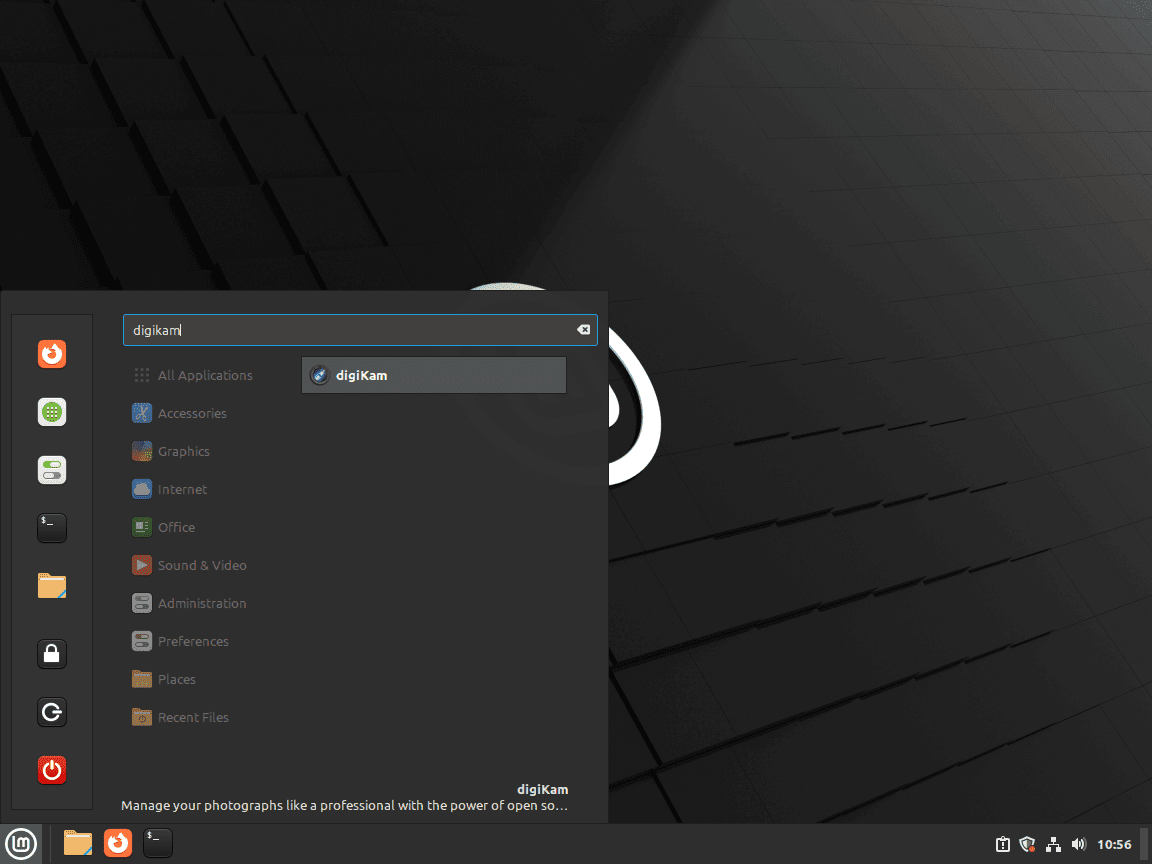
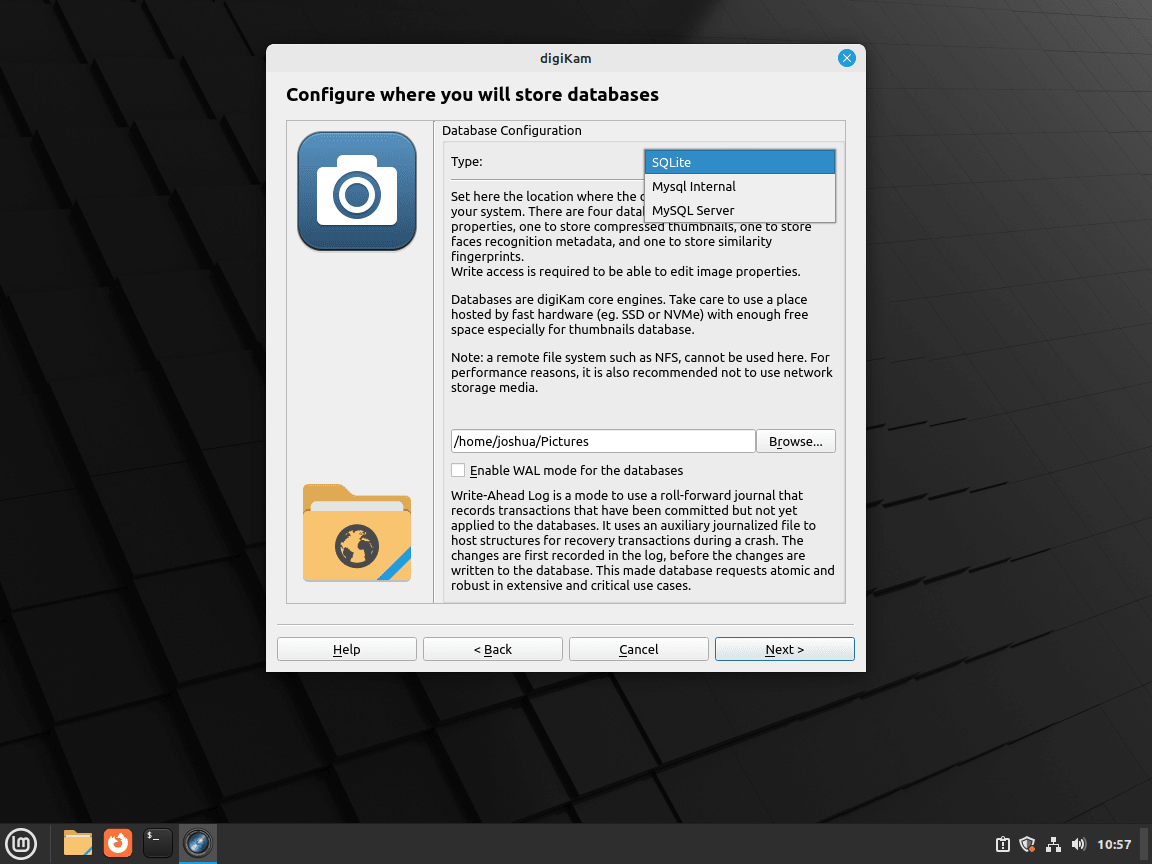
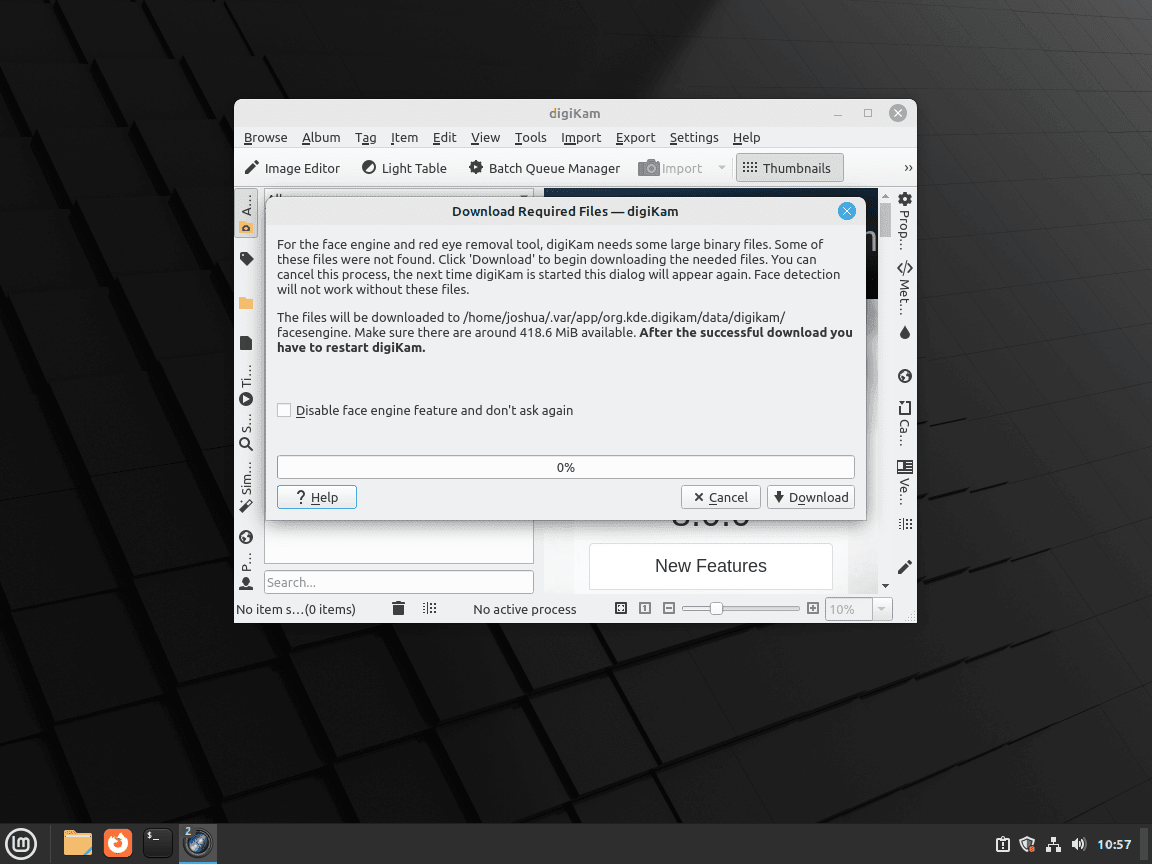
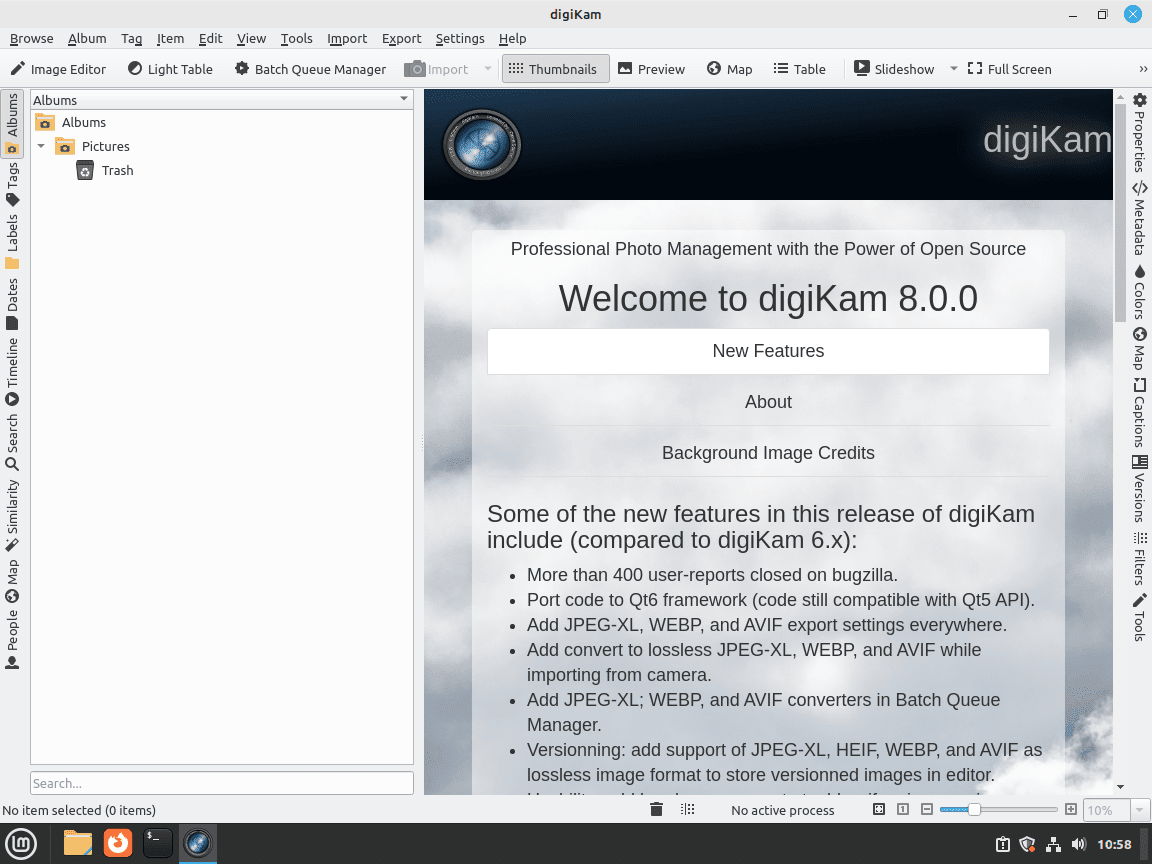
DigiKam kezelése
Frissítse a digiKam-ot
Az alkalmazások, például a digiKam rendszeres frissítése létfontosságú a biztonság, a funkcionalitás és az új funkciók elérése szempontjából. Míg a Linux Mint általában figyelmezteti a felhasználókat az elérhető frissítésekről, a kézi ellenőrzés megbízható gyakorlat.
APT módszer a digiKam frissítéséhez
A digiKam APT-n keresztüli telepítése esetén a frissítés egyszerű. Nyissa meg a terminált, és futtassa:
sudo apt updateEz a parancs frissíti a csomaglistát, azonosítva a telepített alkalmazásokhoz, köztük a digiKamhoz elérhető frissítéseket. Biztosítja, hogy szoftvere naprakész maradjon a legújabb fejlesztésekkel és biztonsági javításokkal.
Flatpak módszer a digiKam frissítéséhez
Azok számára, akik a digiKamot Flatpak használatával telepítették, a frissítések más paranccsal kezelhetők. A terminálon futtassa:
flatpak updateEz a parancs ellenőrzi és alkalmazza az összes Flatpak-alkalmazás frissítését, biztosítva, hogy azok naprakészek maradjanak.
Távolítsa el a digiKam-ot
Ha a digiKam-re már nincs szükség, a telepítési módszer szerint eltávolítható.
APT módszer a digiKam eltávolításához
Az APT-n keresztül telepített digiKam eltávolításához használja a terminált:
sudo apt remove digikamEz a parancs arra utasítja az APT-t, hogy távolítsa el a digiKam-ot a rendszerről, így helyet és erőforrásokat szabadít fel.
Flatpak módszer a digiKam eltávolítására
A digiKam Flatpakon keresztül történő telepítése esetén az eltávolításhoz egy speciális parancsra van szükség:
flatpak remove --delete-data org.kde.digikam -yEz a parancs nemcsak eltávolítja a digiKam-ot, hanem törli az adatait is.
Következtetés
Ha a digiKam sikeresen telepítve van a Linux Mint rendszerére, könnyedén kezelheti és szerkesztheti fotógyűjteményeit. Akár a stabil és megbízható APT-tárat választja, akár a Flatpakon keresztüli legújabb buildet választja, mindkét módszer biztosítja, hogy hozzáférjen a digiKam kiterjedt szolgáltatásaihoz. A telepítés rendszeres frissítése segít teljes mértékben kihasználni a digiKam hatékony eszközeit a fényképek rendszerezésére és szerkesztésére. Élvezze a digiKam által a fényképezési munkafolyamatban nyújtott sokoldalúságot és hatékonyságot.

